|
|
Word 2007で文字列を組み文字にする方法 | ||
Word 2007で文字列を組み文字にする方法 |
Q&A番号:009114 更新日:2020/12/29
|
Q&A番号:009114 更新日:2020/12/29 |
 | Word 2007で、文字列を組み文字にする方法について教えてください。 |
 | 「組み文字」機能を利用することで、6文字以内の文字列を1文字分の大きさで表示することができます。 |
「組み文字」機能を利用することで、6文字以内の文字列を1文字分の大きさで表示することができます。
はじめに
組み文字とは、複数の文字列を1文字分の大きさで表示した文字のことで、Word 2007では6文字以内の任意の文字列を組み文字に設定できます。
「株式会社」や「キロメートル」などの言葉を簡潔に表示するのに便利です。
組み文字の一例
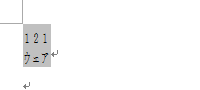
※ Office製品の詳細については、Microsoft社に確認してください。
 Microsoft Office ヘルプとトレーニング
Microsoft Office ヘルプとトレーニング
操作手順
Word 2007で文字列を組み文字にするには、以下の操作手順を行ってください。
組み文字にしたい文字列を入力します。
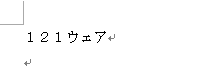
文字列をドラッグして、範囲選択します。
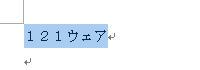
リボンから「ホーム」タブをクリックし、「段落」グループの「拡張書式」をクリックします。

表示された一覧から「組み文字」をクリックします。
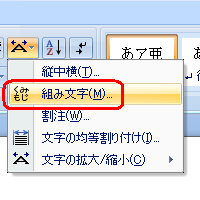
「組み文字」が表示されます。
必要に応じて「フォント」や「サイズ」を設定し、「OK」をクリックします。
ここでは例として、フォントを「MS明朝」、サイズを「10.5」に設定します。
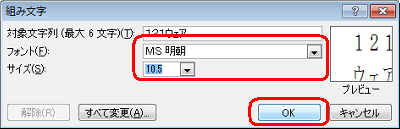
以上で操作完了です。
組み文字が設定できたことを確認してください。
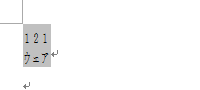
補足
組み文字を解除するには、組み文字を選択した状態で上記操作を行い、手順5で「解除」をクリックします。
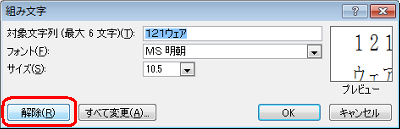
関連情報
このQ&Aに出てきた用語
|
|
|


 Wordで文字列を組み文字にする方法
Wordで文字列を組み文字にする方法







